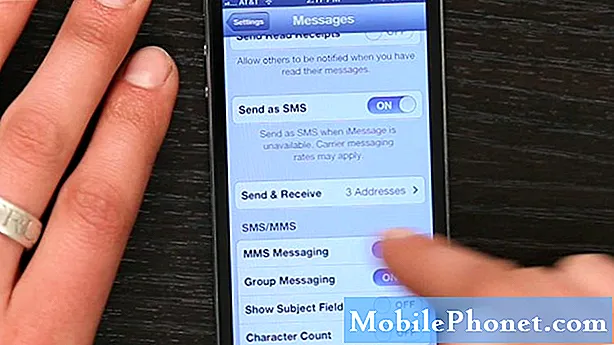Гармин Фореруннер 645 Мусиц можете да користите без потребе за другим уређајима, али постоје функције у којима ћете уживати више ако је упарен са паметним телефоном. Другим речима, његов пуни потенцијал можете да користите ако ради упоредо са вашим телефоном и то је разлог зашто га многи корисници повезују са својим Андроид или иОС уређајима.
Постоје, међутим, корисници који се жале јер се њихов Гармин Фореруннер 645 Мусиц више не синхронизује правилно и између њихових уређаја преносе се погрешни подаци. Не брините, постоје ствари које можете учинити да поново функционише савршено.
Дакле, у овом посту ћу вас упутити како да решите проблеме са синхронизацијом са Гармин Фореруннер 645 Мусиц. Али пре свега, ако тражите решење за други проблем, посетите нашу страницу за решавање проблема јер смо већ решили неке од најчешћих проблема са овим уређајем. Ако вам је након тога потребна додатна помоћ, слободно нас контактирајте попуњавањем упитника.
Враћајући се на наше решавање проблема, ево шта треба да урадите ако се ваш Фореруннер 645 Мусиц више не синхронизује ...
Поново покрените паметни телефон и паметни сат. Ово ће им освежити успомене, као и везу између њих. Повезани су путем Блуетоотх-а, а понекад бежичне везе само треба освежити да би исправно радиле. Поновно покретање система може само решити проблем. Прво поново покрените паметни телефон, а затим искључите Фореруннер 645 Мусиц и поново га укључите.
Обавезно се уверите да се сат налази на удаљености од 20 стопа од паметног телефона. Поново су повезани Блуетоотх-ом и иако је таква технологија значајно еволуирала, удаљеност је и даље њен смртни непријатељ. Само држите оба уређаја довољно близу да се подаци правилно преносе.
Присилно затворите апликацију Гармин Цоннецт Мобиле на телефону и поново је отворите. Апликација обавља сав посао што се тиче преноса података. Присилно затварање апликације и њено поновно отварање освежава је, као и везу са сатом.
Фабрички ресетујте сат. Ако све друго закаже, треба да вратите Гармин Фореруннер 645 Мусиц на фабричка подешавања да би поново могао да функционише. На овај начин можете изгубити сва подешавања, датотеке и друге податке, али такође враћате уређај на подразумевана подешавања или конфигурацију која функционише.
- Држати.
- Изаберите Сеттингс> Систем> Ресет.
- Да бисте ресетовали сва подешавања уређаја на фабрички подразумеване вредности и избрисали све информације о активности и ускладиштену музику, изаберите Делете Дата и Ресет Сеттингс.
Надам се да смо успели да вам помогнемо да решите проблем са уређајем. Били бисмо захвални ако бисте нам помогли да проширимо вест, па вас молимо да поделите овај пост ако вам се учини корисним. Хвала вам пуно на читању!